Снимки экрана¶
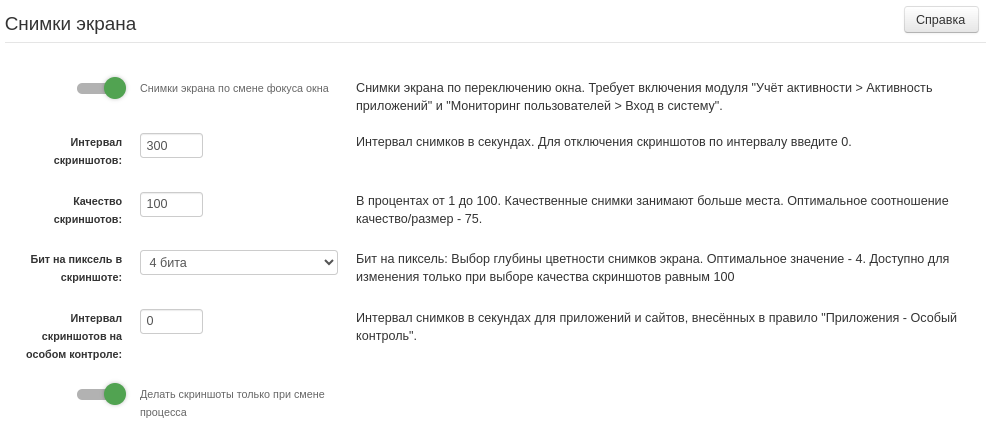
Настройки параметров снимков экрана:
Задержка снятия скриншотов — позволяет задать паузу между сменой окна и созданием снимка. Актуально, если интерфейс обновляется не сразу. Рекомендуется устанавливать небольшую задержку, чтобы избежать пустых или смазанных скриншотов.
Снимки экрана по фокусу окна — фиксируют состояние экрана в момент активации определенного окна или приложения, например, при переключении через Alt+Tab.
Интервал создания скриншотов — создает скриншоты с заданной периодичностью (в секундах). Чтобы отключить функционал, установите значение 0.
Предупреждение
При коротком интервале снимки могут создаваться слишком часто, поэтому заранее рассчитайте объем дисков для хранения скриншотов.
Качество скриншотов — снижает качество скриншотов для экономии места на жестком диске сервера. Оптимальное значение: 75.
значение = 100 — Windows- и Linux-агент отправляет снимки в формате PNG без потерь;
значение < 100 — агент отправляет снимки в формате JPEG с указанным уровнем качества.
Внимание
Качество скриншотов влияет на эффективность распознавания текста (OCR). Например, при установке качества = 50 изображения остаются читаемыми для человека, но OCR будет работать с ошибками.
Бит на пиксель — задает глубину цвета скриншота. Меньшее значение уменьшает размер файла. Оптимальное значение: 16.
1 — чёрно-белые скриншоты,
4, 8 — неполноцветные скриншоты,
16, 24, 32 — полноцветные скриншоты.
Доступно только для Windows-агента
Настройка битности доступна только в Windows-версии при сохранении скриншотов в формате PNG при качестве = 100. В Linux-агенте при качестве = 100 всегда используется PNG с фиксированной 24-битной глубиной цвета.
Внимание
Избегайте использования низкой битности для современных интерфейсов. Многие программы и веб-сайты используют градиенты. Низкие значения могут привести к появлению артефактов и значительному ухудшению читаемости текста.
Интервал создания скриншотов на особом контроле — задает частоту создания снимков для приложений, добавленных в правило Особый контроль текущей конфигурации.
Делать скриншоты только при смене процесса — делает снимки только при переходе между процессами — к примеру, переходе из Word в Excel. Игнорирует действия внутри одного окна.
Примечание
Разница режимов:
- по процессу — отслеживают переходы между приложениями.
- по фокусу — фиксируют действия пользователя внутри приложения.
Правила: Особый контроль¶
Правило позволяет создавать скриншоты с заданной частотой для отдельных приложений или сайтов независимо от того, активно ли окно приложения или нет. Это особенно полезно для приложений, в которых скриншоты — единственный способ отследить действия пользователя. Например, некоторые банковские программы используют для управления только мышь.
Чтобы поставить приложение или сайт под особый контроль:
Откройте вкладку Правила: Особый контроль.
В поле Разрешить укажите название приложения, домен, сайт или URL.
Добавьте приложение в список.
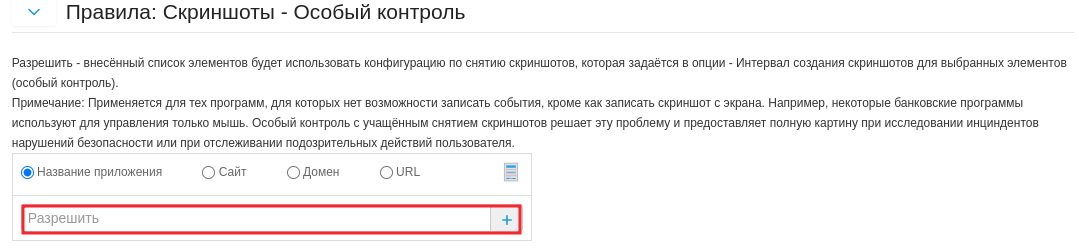
Вернитесь в настройки снимков и задайте частоту в параметре Интервал создания скриншотов на особом контроле.
Последнее обновление: 18.12.25